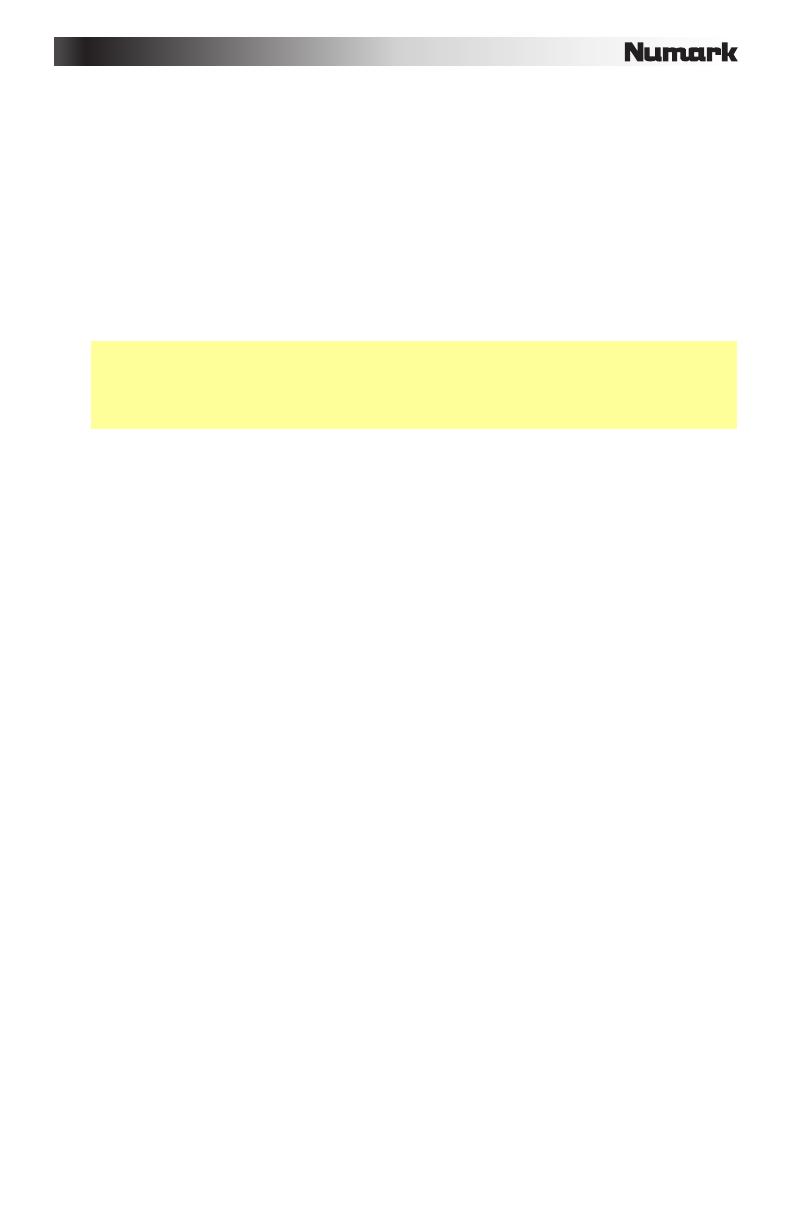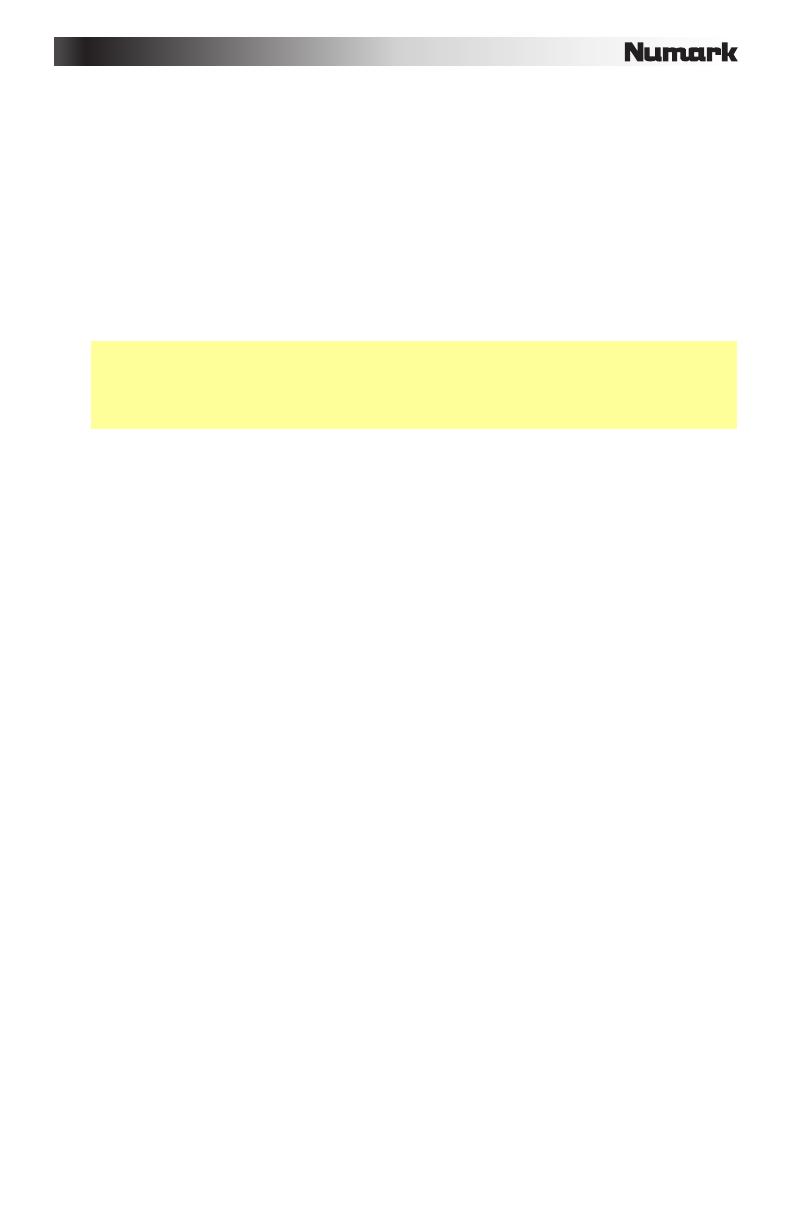
17
8. Plateau : Le plateau permet de commander plusieurs fonctions, selon le mode en cours :
• Si aucune piste n’est en cours de lecture, le plateau permet de parcourir lentement toutes
les trames de la piste. Pour régler un nouveau point de repère, faites tourner le plateau,
puis lancez la lecture lorsque vous avez trouvé le bon point. Appuyez sur la touche Cue
pour retourner à ce point de repérage.
• Si une piste est en cours de lecture, le plateau permet de modifier temporairement la
vitesse de la piste. Tourner le plateau dans le sens horaire permet d’augmenter la vitesse,
alors que tourner dans le sens antihoraire permet de la diminuer. Ceci est utile lors de la
synchronisation du tempo.
• Lorsque la touche Search est enfoncée (mode recherche), tourner le plateau permet de
parcourir rapidement la piste.
• Lorsque la touche Scratch est enfoncée (mode Scratch), tourner le plateau permet
d’ajouter un effet de « scratch » sur la piste, comme une pointe de lecture sur un vinyle.
Conseil : Lorsqu’une piste est interrompue, tourner le plateau dans le sens horaire tout en
touchant seulement les rebords du plateau permet d’activer la fonction de bégaiement du point
de repère (stutter cue) et de faire jouer le segment en cours en boucles. Ceci est très utile lors
de la programmation d’un point de repère précis dans une piste, tel le premier battement. Pour
désactiver la fonction de bégaiement, touchez le dessus du plateau.
9. Brake : Cette touche permet d’activer ou de désactiver le mode Brake (freiner). Lorsque ce
mode est activé, la lecture de la piste ralentie avant de s’arrêter, simulant le moteur d’une
platine disque qui s’arrête.
Pour ajuster le temps de freinage, maintenez cette touche enfoncée puis tournez le plateau.
10. Reverse : Cette touche permet d’activer ou de désactiver le mode Reverse (inverser). Lorsque
ce mode est activé, la lecture de la piste est inversée, et sa durée décroissante s’affiche à
l’écran. Le plateau fonctionnera également à l'envers.
11. Scratch : Cette touche permet d’activer ou de désactiver le mode Scratch. Lorsque le mode
scratch est activé, la partie au centre du plateau vous permet de faire du scratch comme une
platine disque que vous tournez. Si le mode scratch est désactivé, la partie au centre du
plateau permet de varier la vitesse de la lecture.
Pour modifier le mode ou le style Scratch, maintenez la touche Scratch enfoncée et tournez le
bouton Track.
12. Search : Cette touche permet d’activer ou de désactiver le mode Search. Lorsque ce mode est
activé, vous pouvez parcourir rapidement la piste. Lorsque vous ne touchez pas au plateau
pendant plus de 10 secondes, le mode Search se désactive automatiquement.
Afin de régler la vitesse de recherche parmi les pistes, maintenez la touche Search enfoncée et
tournez le bouton Track.
13. Lecture/Pause : Cette touche permet de lancer/reprendre ou d’interrompre la lecture. Un point
de repère est automatiquement créé à l’endroit où la lecture est interrompue. Veuillez vous
reporter à la description de la touche Cue ci-dessous pour apprendre comment modifier un
point de repère.
14. Cue : Appuyer sur cette touche permet de retourner au dernier point de repère mémorisé et de
faire un arrête de lecture. Le point de repère est le dernier endroit où vous avez lancé la lecture
de la piste.
Maintenez cette touche enfoncée afin de relancer la lecture de la piste à partir de ce point de
repère. Relâchez la touche afin de retourner au point de repère et faire un arrête de lecture.
Pour modifier le point de repère, interrompez la lecture, tournez le plateau pour choisir l’endroit
du nouveau point de repère (vous entendrez l’audio alors que vous parcourez la piste), puis
lâchez le plateau.
15. Curseur de hauteur tonale : Ce curseur permet de régler la tonalité générale de la musique
lorsqu'une ou toutes les DEL Pitch sont allumées. Si toutes les DEL Pitch sont éteintes, le
curseur n'a aucun effet sur la piste.
16. Pitch : Cette touche permet de faire défiler les plages de tonalité possibles du curseur : 4 %,
8 %, 16 % ou 100 %. La DEL correspondante s’allume. Lorsque les trois DEL sont allumées, la
plage du curseur est de ±100 %.) Si aucune des DEL n’est allumée, le curseur n'a aucun effet
sur la piste. La plage de variation s’affiche également à l’écran.